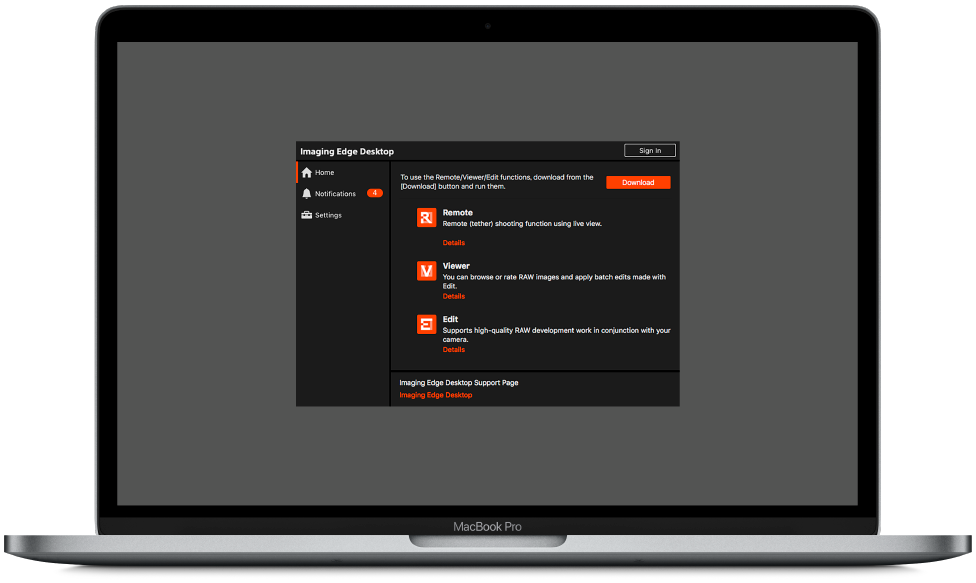
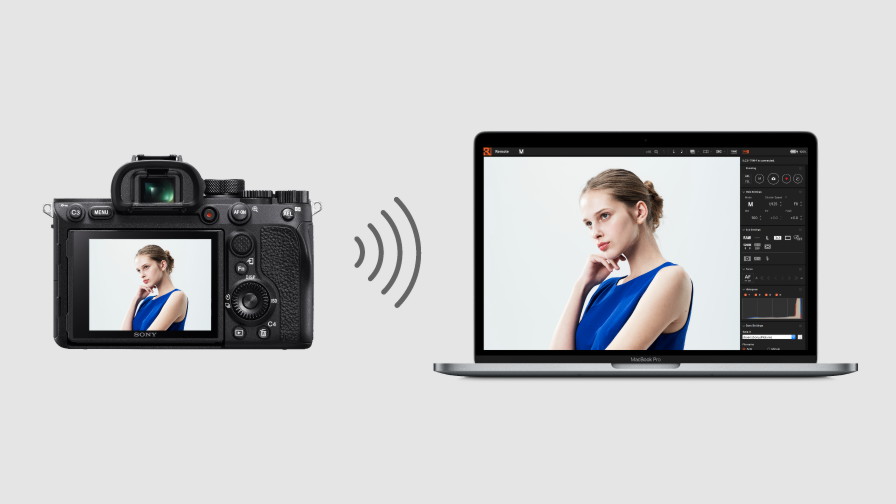
Oltre al collegamento con cavo USB, è supportata anche la ripresa in remoto (tethering) con connessione wireless Wi-Fi.*
* Per le fotocamere supportate, vedere qui.
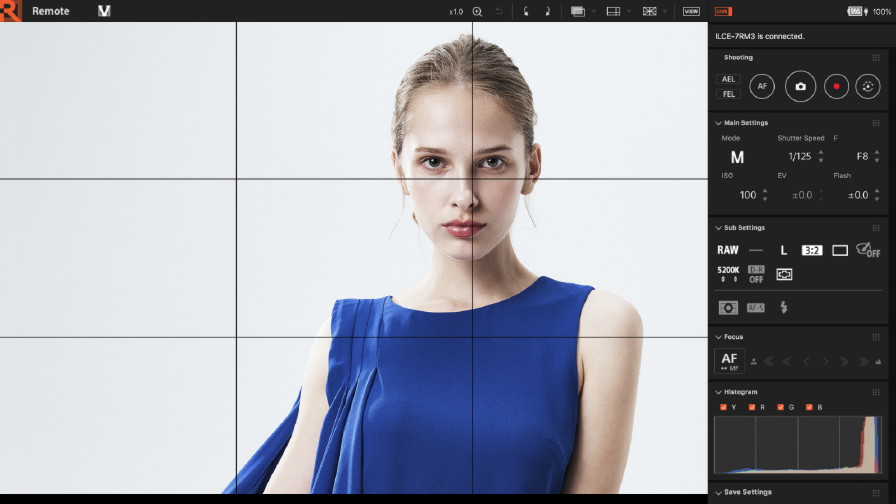
È possibile ottimizzare la composizione utilizzando una griglia, una guida o una visualizzazione in sovrimpressione.
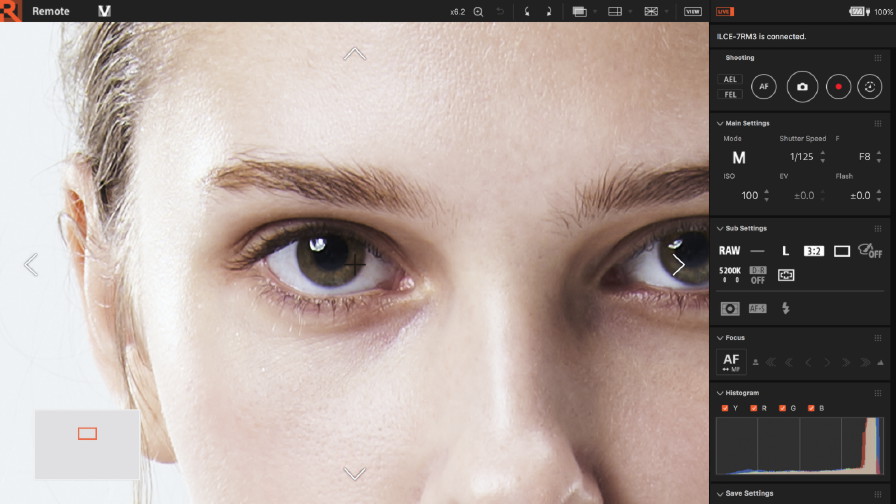
È possibile regolare in modo efficiente e preciso la messa a fuoco utilizzando la messa a fuoco con specifica dell'area, la visualizzazione con ingrandimento e la regolazione ottimale con messa a fuoco manuale.
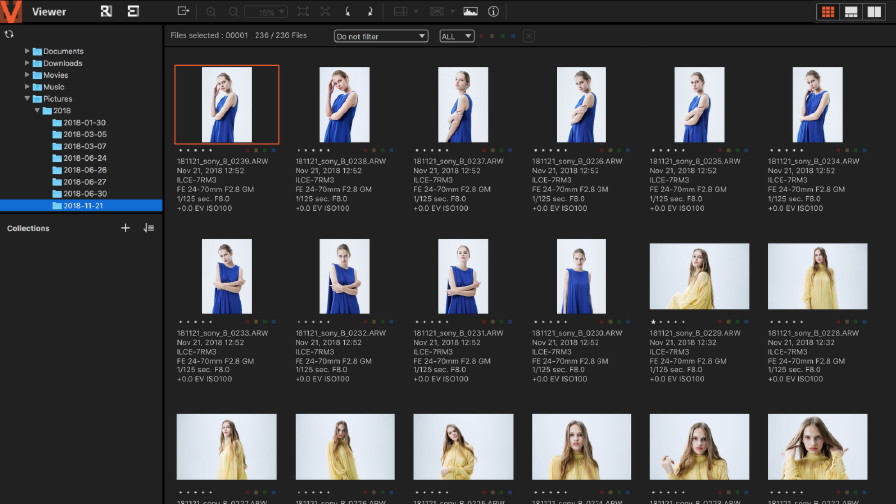
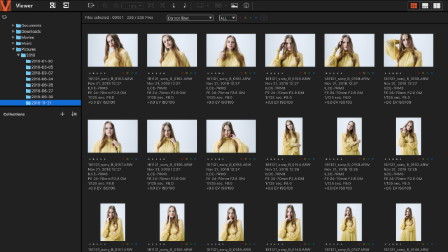
Visualizzazione di miniature
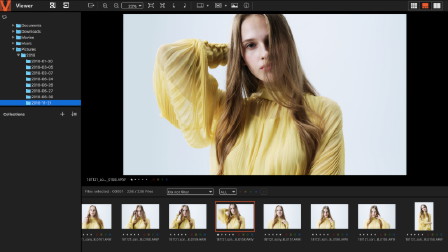
Visualizzazione di anteprima
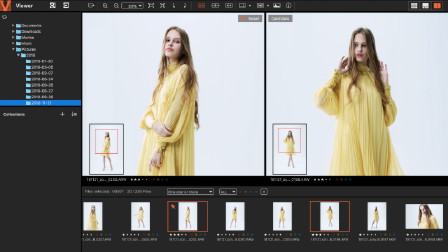
Visualizzazione comparativa
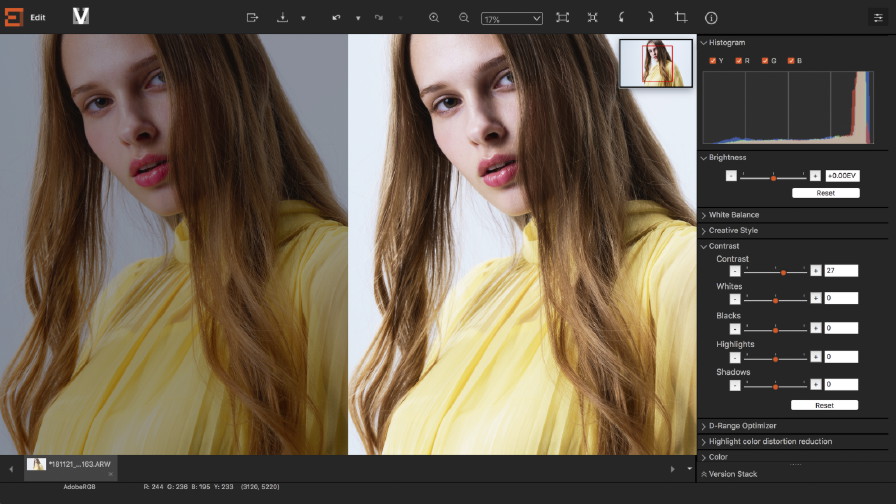

Nella modalità "Ripresa multipla di spostamento dei pixel" la fotocamera riprende quattro immagini RAW durante lo spostamento del sensore dell'immagine. È possibile generare immagini con una risoluzione più alta rispetto a quella consentita con la ripresa standard combinando le quattro immagini RAW su un PC. Questa funzione è utile quando si riprendono soggetti statici, come opere d'arte o edifici.
Inoltre, se utilizzata in combinazione con un modello supportato, la fotocamera può riprendere 16 immagini RAW per ottenere riprese con risoluzione elevatissima con informazioni equivalenti a 963,2 milioni di pixel (circa 60,2 milioni di pixel x 16).
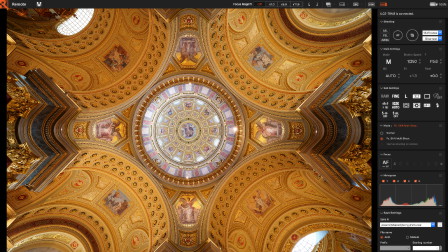
Ripresa in remoto utilizzando un PC/Mac
Dopo avere collegato la fotocamera e il PC/Mac tramite USB, è possibile utilizzare Remote per eseguire la ripresa in remoto. Prima della ripresa, è possibile controllare la composizione, la messa a fuoco e l'esposizione sullo schermo del PC/Mac.
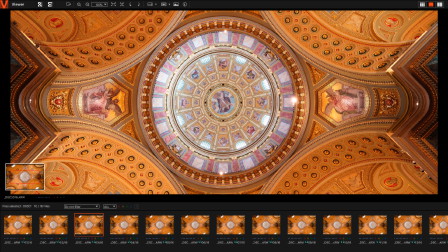
Combinazione e visualizzazione delle immagini acquisite
Al termine della ripresa, le immagini RAW non combinate (formato ARW) vengono trasferite nel PC/Mac. I dati RAW combinati (formato ARQ) vengono generati automaticamente sul PC/Mac ed è possibile visualizzarli tramite Viewer.
Viewer consente inoltre di combinare e visualizzare le immagini acquisite con Ripresa multipla di spostamento dei pixel utilizzando soltanto la fotocamera e non un PC/Mac.
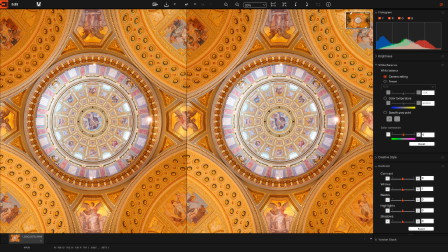
Regolazione della qualità delle immagini e risultato
L'immagine combinata può essere sviluppata nel formato JPEG o TIFF regolando la qualità dell'immagine tramite Edit.
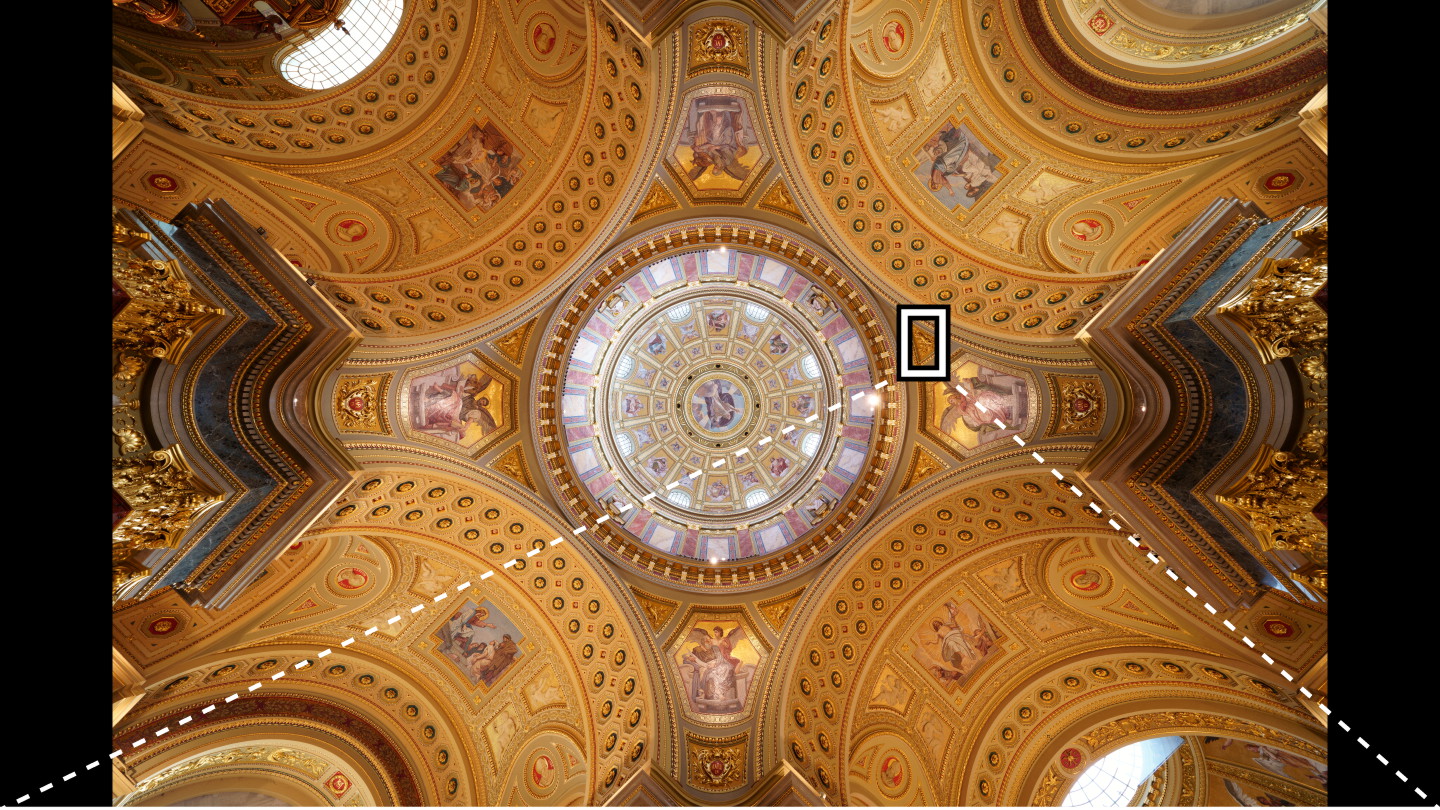
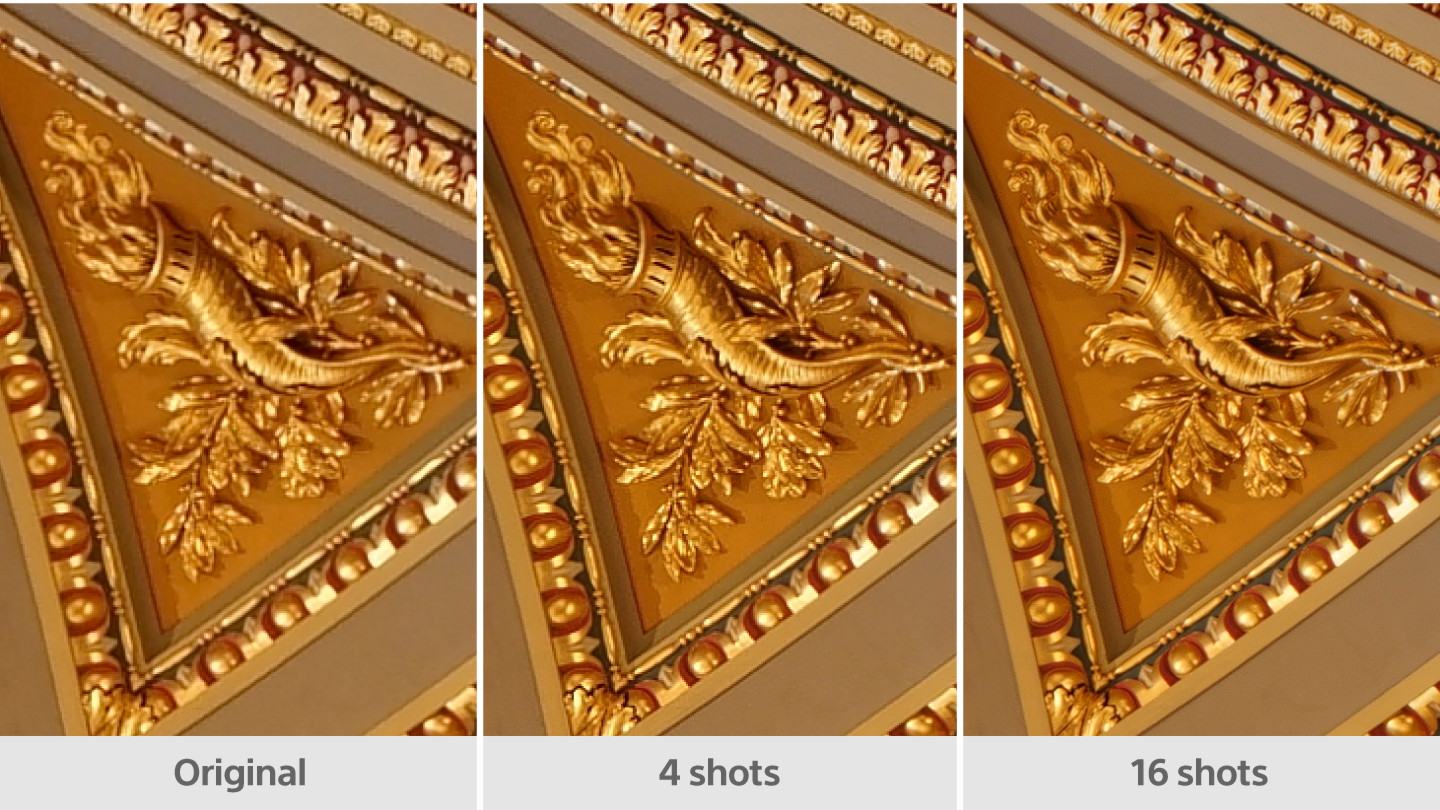
Per le fotocamere supportate, vedere qui.
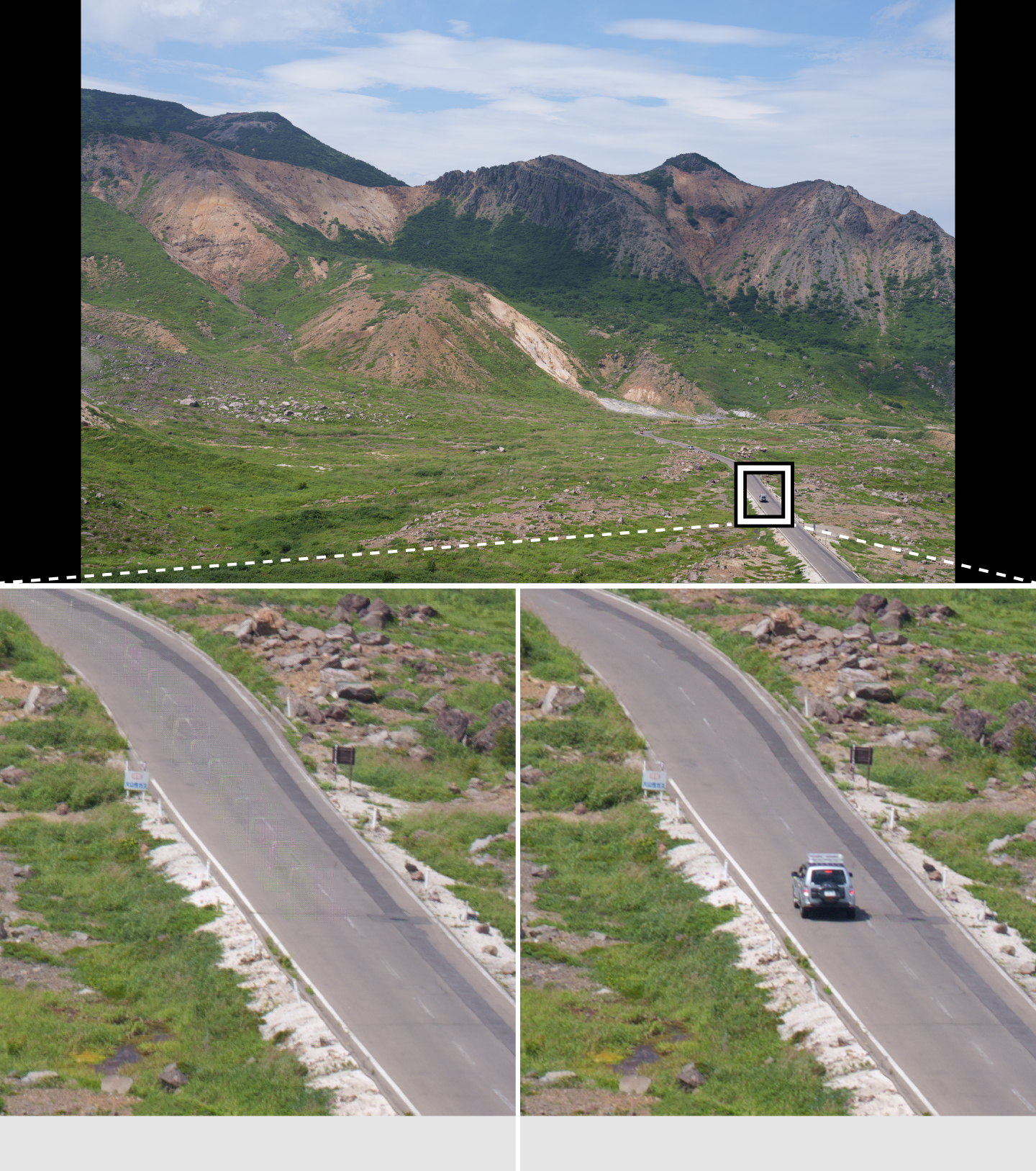
Per un elenco delle fotocamere che supportano ciascuna funzione, vedere qui.

È possibile creare un filmato in time-lapse utilizzando foto (RAW/JPEG) acquisite durante la ripresa intervallata.
Sono disponibili pratiche funzioni per la produzione di video, come la regolazione in blocco di foto RAW, nonché la trasmissione di video 4K.